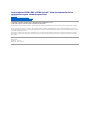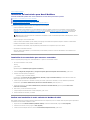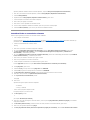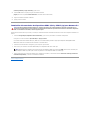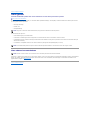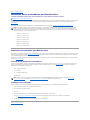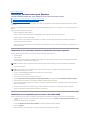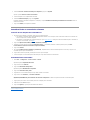Aparecelapantalladeinstalación.Muestraunalistadedispositivos,incluyendoStorage Devices (Dispositivos de almacenamiento).
4. Pulse <Esc> para visualizar otra lista de dispositivos, incluidos los Storage Adapters (Adaptadores de almacenamiento).
5. Seleccione Modify (Modificar).
6. DesplácesehastalosStorage Adapters (Adaptadores de almacenamiento) y pulse <Intro>.
7. Inserte el disquete de controladores en la unidad de disquetes.
8. Pulse <Insert> para agregar un controlador.
9. Pulse<Insert>denuevoparaañadiruncontroladoralalista.
10. Unavezsehayacompletadolainstalacióndelcontrolador,pulse<Esc>paravolveralmenúprincipal.
11. Seleccione Continue (Continuar)ypulse<Intro>paracontinuarlainstalacióndelsistema.
Actualizacióndeuncontroladorexistente
Realice los pasos siguientes para actualizar un controlador existente de NetWare:
1. Cree un disquete de controladores.
Consulte el apartado CreacióndeundisquetedecontroladoresdelcapítuloInstalacióndelcontroladorparaWindowsparaobtenerinformación.(El
procedimiento para crear un disquete de controladores es el mismo para todos los sistemas operativos).
2. CuandoelservidorNetWareestéenmarcha,escriba:
nwconfig
3. Pulse<Intro>paraaccederlautilidaddeconfiguracióndeNetWare.
4. En la pantalla ConfigurationOptions(Opcionesdeconfiguración), seleccione Driver Options (Opciones de controlador) y pulse <Intro>.
5. En Driver Options (Opciones de controlador), seleccione Configure Disk and Storage Drivers (Configurar disco y controladores de
almacenamiento)y,acontinuación,pulse<Intro>.
6. EnelmenúAdditional Driver Actions (Acciones de controladores adicionales),pulselatecladeflechaabajoparaseleccionarlaopciónAdditional
Driver (Controlador adicional)y,acontinuación,pulse<Intro>.
7. Pulse <Insert> para instalar un controlador que no figura en la lista.
8. Pulse <F3> para especificar una ruta de acceso diferente.
9. Inserte el disquete de controladores en la unidad de disquetes y pulse <Intro>.
El archivo pedge3.hamapareceráenlaopciónSelectaDrivertoInstall(Seleccionaruncontroladorparasuinstalación).
10. Resalte pedge3.ham y pulse <Intro>.
11. Seleccione Yes(Sí) para copiar los archivos de pedge3.ham en C:\NWSERVER.
12. Seleccione No para guardar los mensajes de archivo existentes en C:\NWSERVER.
13. En pedge3Parameters(Parámetrosdepedge3),realicelospasossiguientesparaindicarelnúmeroderanura.
14. Pulse <Alt> <Esc> para acceder a la System Console (Consola del sistema).
15. En la System Console (Consola del sistema), escriba:
load pedge3
16. Pulse <Intro>.
Apareceránlassiguientesopcionesderanuracompatibles:
l No Selection
l PCI.Slot_2.1 (HIN 203)
l Anoteelnúmeroqueaparecedespuésde"HIN".
Enelejemplodelpaso15,elnúmeroes203.
18. En Choice(Opción), escriba:
0
paralaopciónNoSelection(Sinselección).
19. Pulse <Alt> <Esc> hasta que salga de la consola del sistema y vuelva a la pantalla pedge3Parameters(Parámetrosdepedge3) en la utilidad de
configuracióndeNetWare.
20. En SlotNumber(Númeroderanura),introduzcaelnúmeroderanuraqueobtuvodelaconsoladelsistemaypulse<Intro>.
21. Pulse<F10>paraguardarlosparámetrosdepedge3.
22. En Driverpedge3ParameterActions(Accionesdelosparámetrosdepedge3paraelcontrolador), seleccione Save Parameters and Load Driver








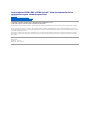 1
1
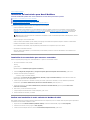 2
2
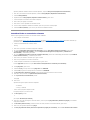 3
3
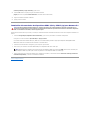 4
4
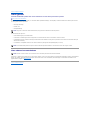 5
5
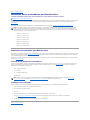 6
6
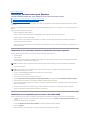 7
7
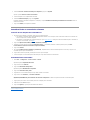 8
8